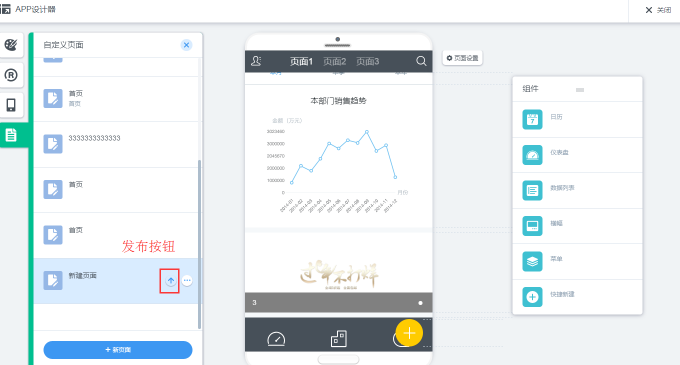一、概述
通过移动APP构建器,可重构APP,设置符合公司风格的移动端首页,并且管理员可为公司不同职能的人员设置符合自己使用习惯的定制APP
1、风格设计:
风格设计中可以设置APP端的配色方案,目前支持主色和辅色的设置。操作方法如下:
点击“风格设置”页签,自定义主色和辅色的颜色后,点击发布即可。建议使用深色系颜色,浅色系会导致文字与背景相融合
主色为顶部导航区颜色,辅色为底部图标展示颜色,可点击右侧示例页面预览查看效果
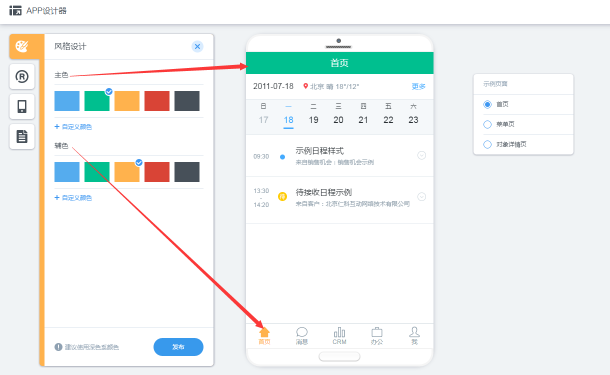
*注:“发布”仅对当前页签的设置有效,即在【风格设计】页签点击发布,仅更改本项设置,其他模块需另行点击发布按钮生效
2、品牌设计
品牌设计页面可自定义APP端的启动页展示,包括对logo、标语以及背景的调整。设置方法如下:
3、Logo
点击“+”上传logo,选择图片后即可上传logo
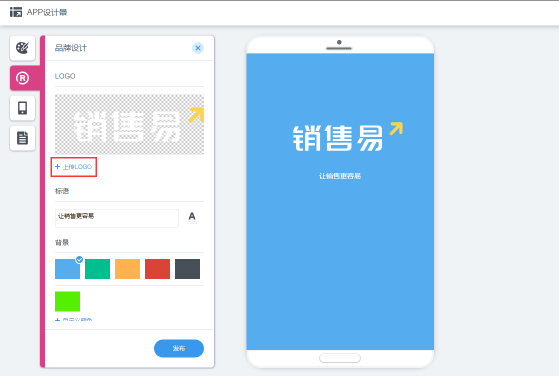
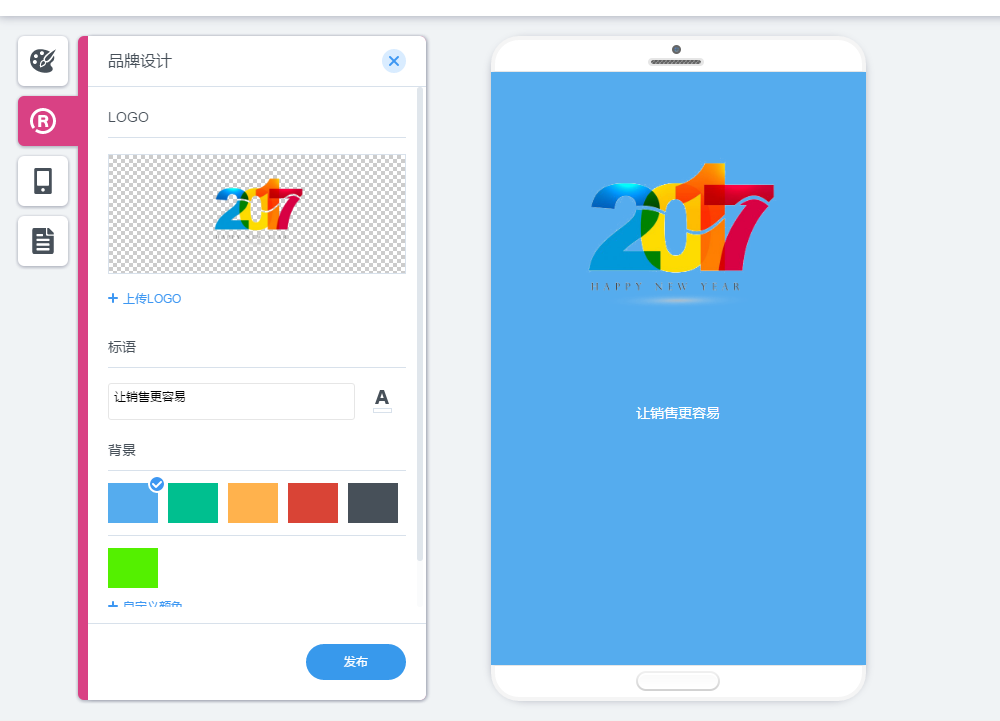
4、标语
点击标语文字输入框,输入标语即可,如下图所示:
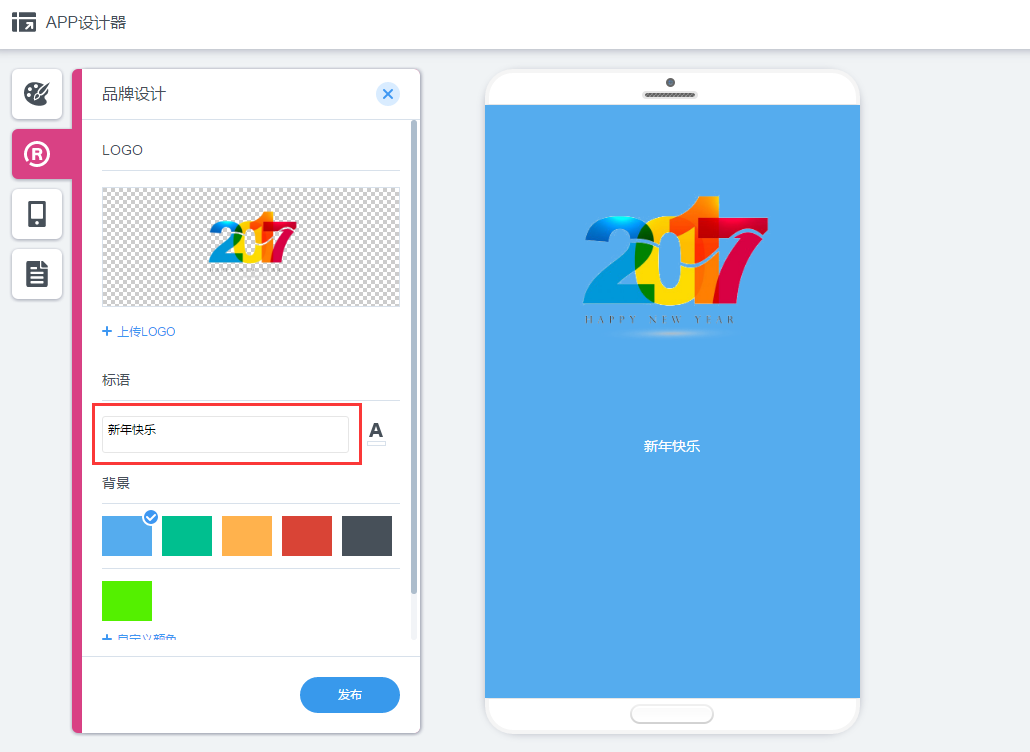
修改标语颜色:
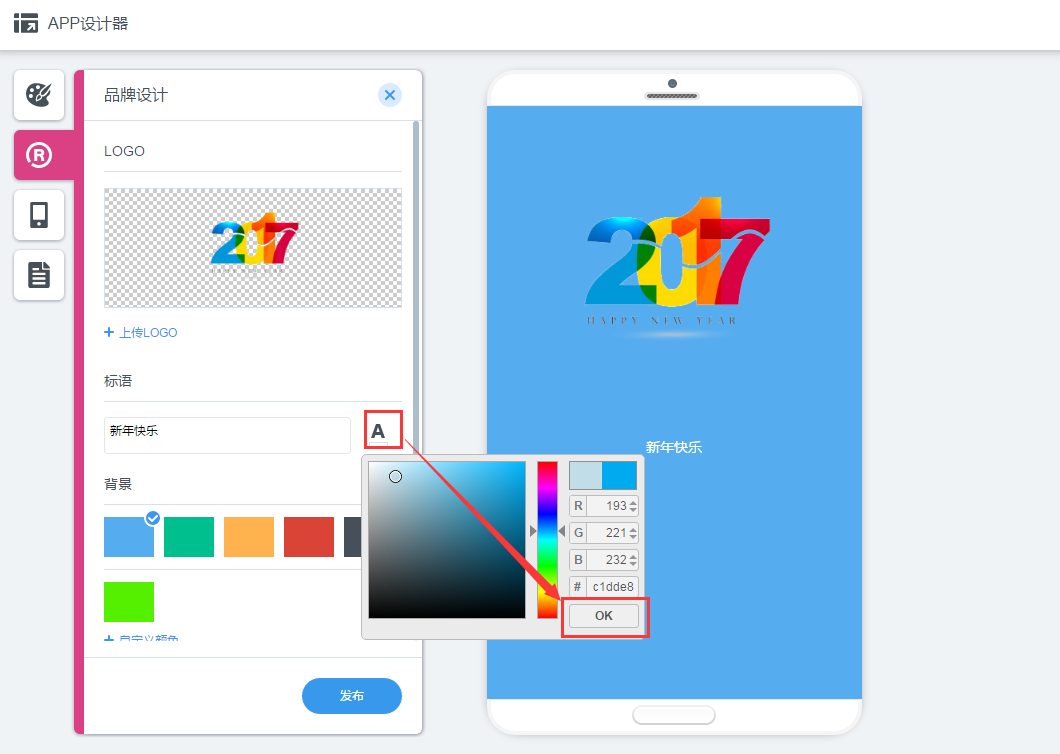
5、背景
点击色板可调整背景颜色,除此之外,可上传自定义图片作背景图片,点击发布按钮即可。如下图所示:
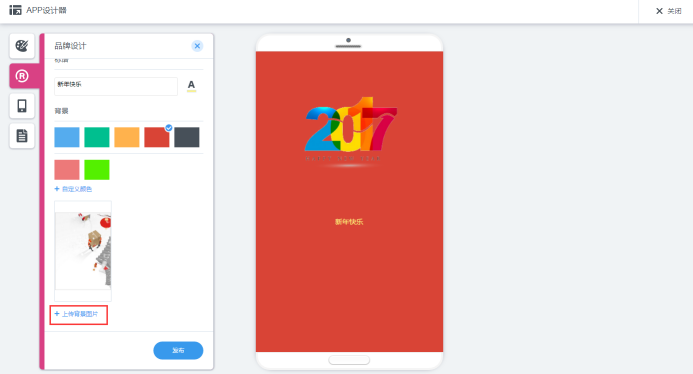
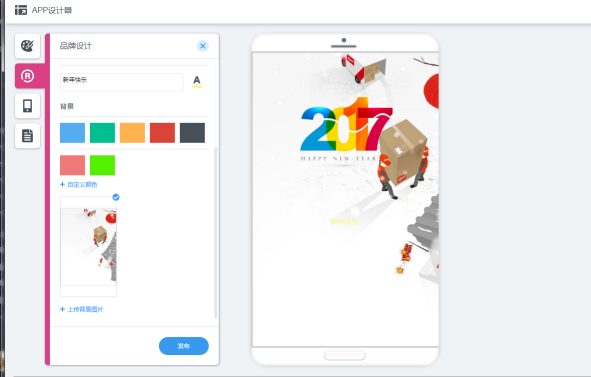
*注:上传的图片大小不能超过1M
二、APP构建
管理员可为公司不同职能的人员分配不同的使用APP,例如,销售经理比较看重员工的业绩分析与仪表盘,销售人员只需看自己的客户与机会即可,此时,可以分别为经理和销售员设置不同的APP,在手机端即可使用不同的布局展示。操作步骤如下图所示:
1、新建APP
点击“+”新建APP

输入应用名称、选择图标、介绍简介,并分配APP使用者,点击确认即可
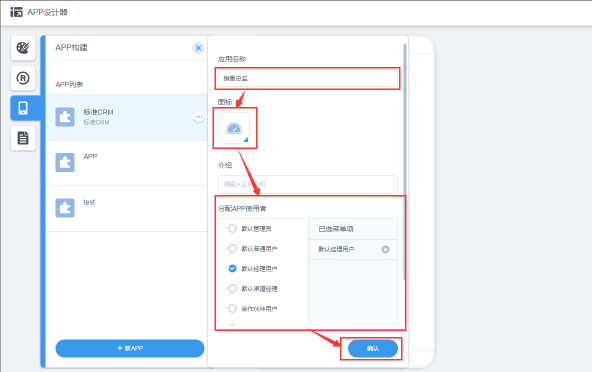
2、设置导航菜单
导航菜单为底部导航条,更多支持5个。设置方法如下:
点击导航菜单的“…”进入菜单项设置,可修改导航菜单的名称、图标、类型以及链接页面。设置完毕后点击“完成”即可

菜单类型目前支持自定义页面、标准页面以及开发页面。标准页面包括工作圈列表与客户列表,自定义页面与开发页面由公司自行定义
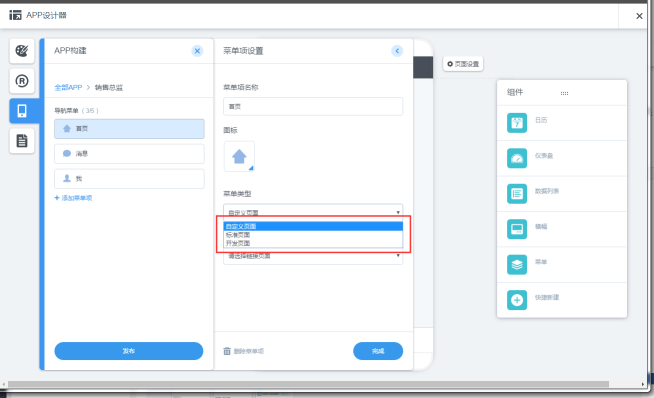
设置完毕后点击发布按钮,即可应用到APP端。建议在用户使用较少的时段进行发布。发布成功后员工无需退出登录,再次打开APP时即可应用新页面
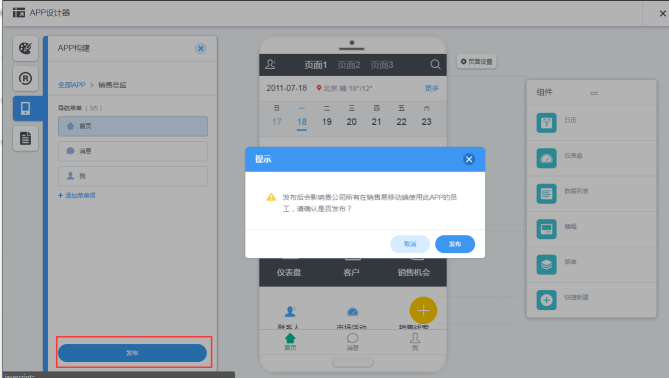
3、详情页面设置
设置完链接界面后,可自行配置详情页面,包括组件设置及页面设置。具体设置方法见下节

三、自定义页面
在自定义页面可以编辑详情页面的信息,包括组件信息和页面设置
新建页面:点击“+”新建页面,输入页面名称,介绍,点击完成
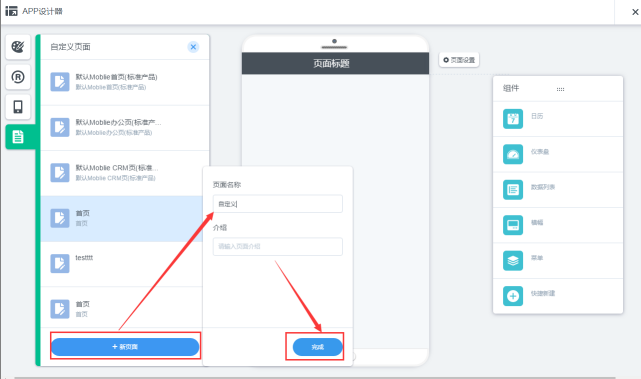
在页面中可任意拖动组件到页面
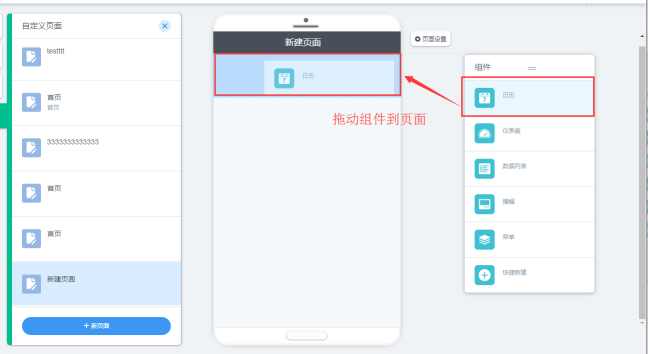
鼠标移动到组件上方点击功能按键可设置组件信息,调整组件位置或删除组件
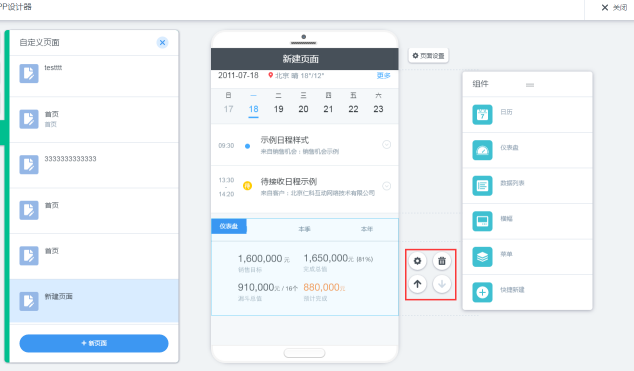
四、组件信息
1、日历
同目前app端首页的日历插件,目前不支持编辑,每个页面只能显示一个
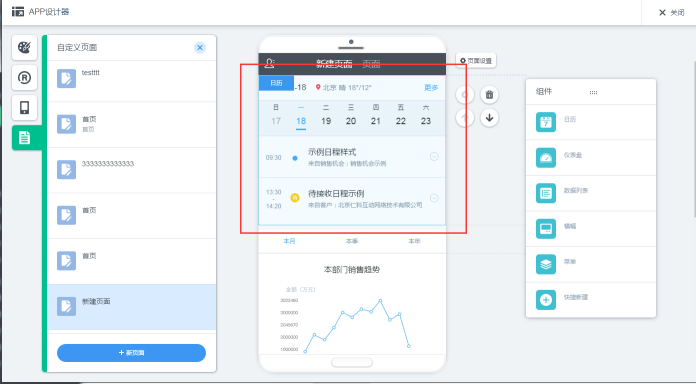
2、仪表盘
同目前app端的仪表盘插件,包括“业绩概况”、“销售趋势”、“销售漏斗”以及“业绩排行”仪表盘。目前不支持条件自定义,一种仪表盘每个页面仅能显示一次
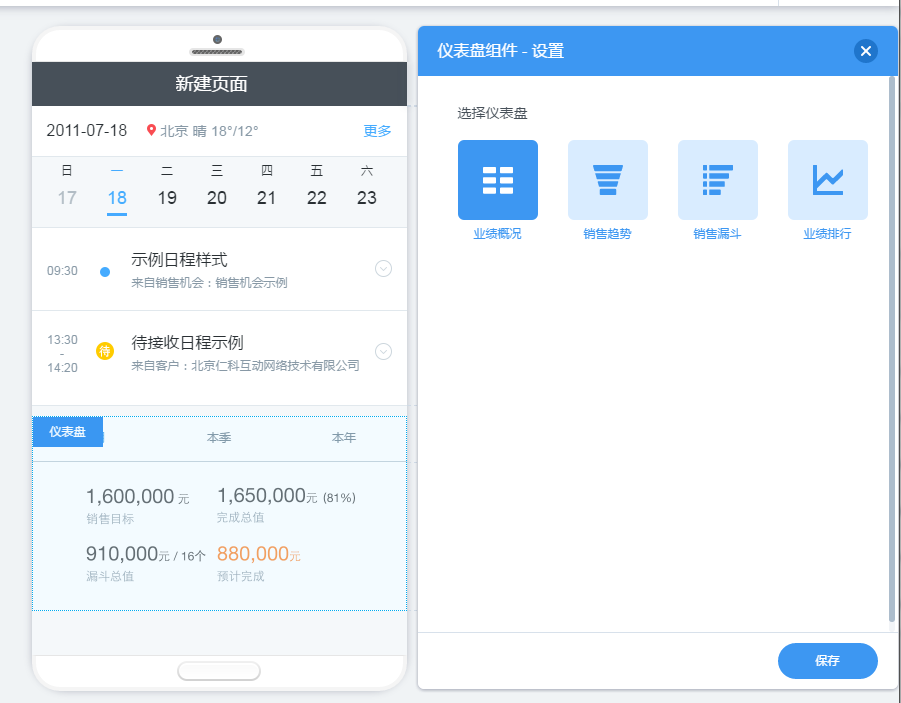
3、数据列表
可以在数据列表组件内设置默认检索条件,将符合该条件的数据在页面展示。数据来源对象可选择全部CRM模块,管理员可以根据实际情况,设置默认显示的筛选条件及显示字段,同时可设置默认排序规则以及显示字段数量
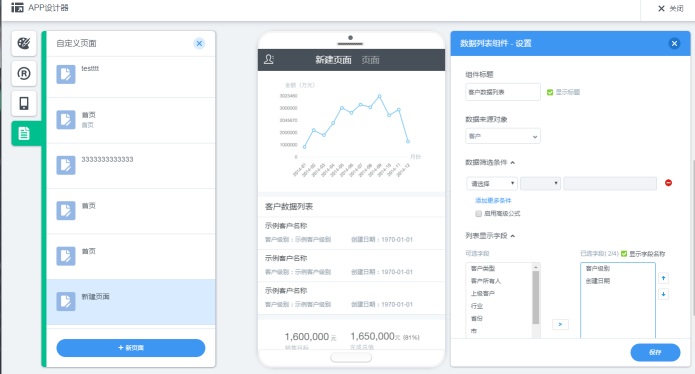
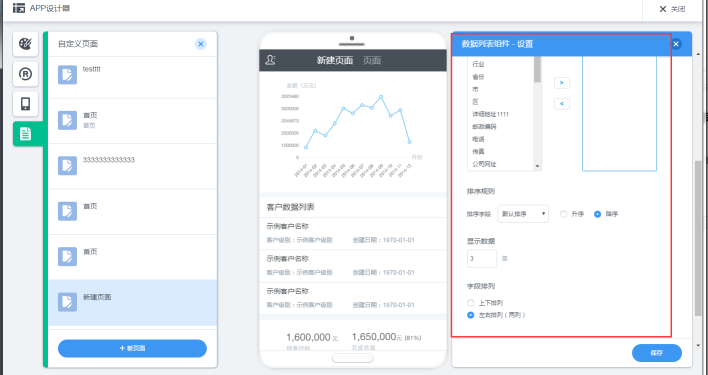
4、横幅
横幅组件为页面的图片展示,点击齿轮-添加内容,可上传横幅图片并设置图片点击后跳转的超链接地址
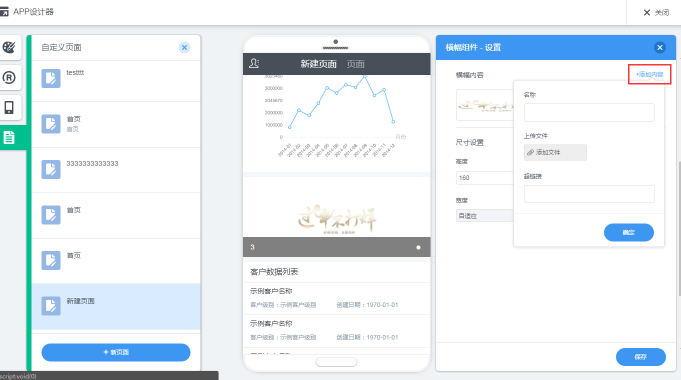
5、菜单
添加菜单组件,即在页面中添加菜单项的快捷入口,菜单组件支持自定义图标以及菜单项名称,点击设置进入菜单项设置:
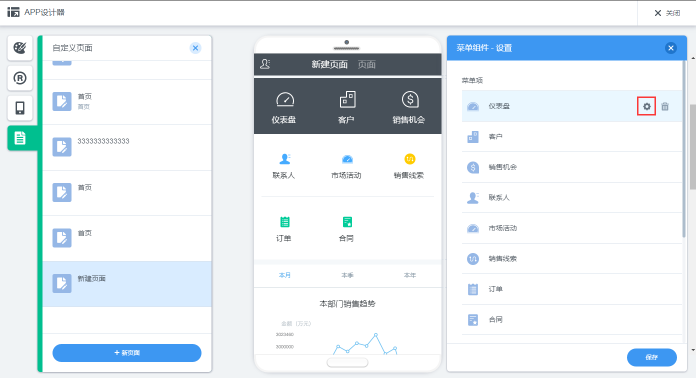
设置菜单项名称、图标,设置完毕后点击保存即可
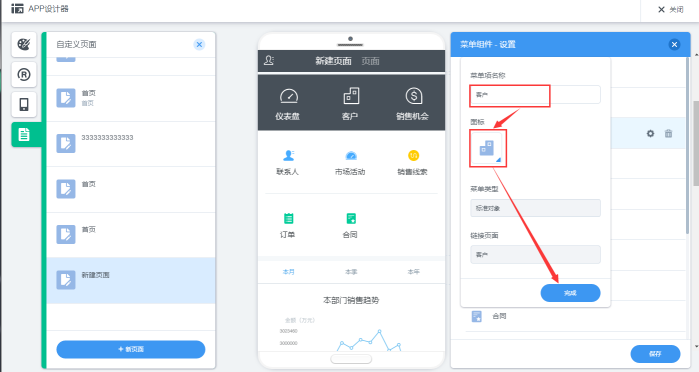
同时可添加自定义的菜单项,不局限于CRM、办公模块的分类,所有系统中的模块可在同一菜单栏展示,选择完毕后点击确定即可
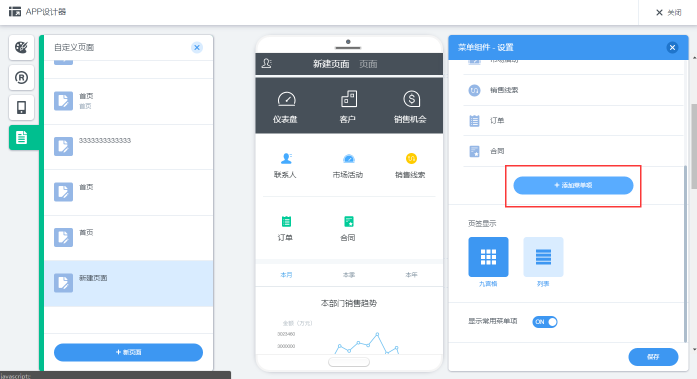
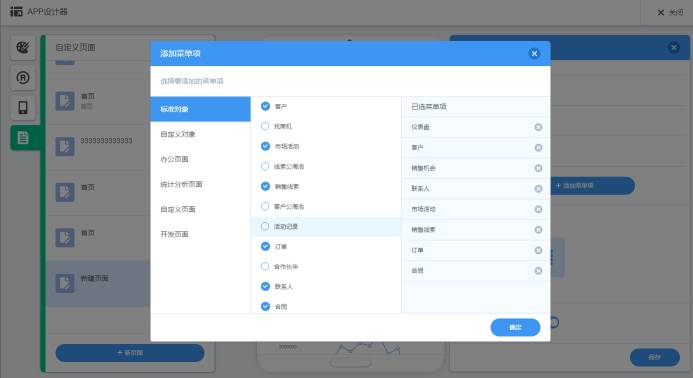
*注:没有更大菜单项数量限制。
页签显示可选择九宫格和列表式,设置完毕后点击保存即可。如下图所示:
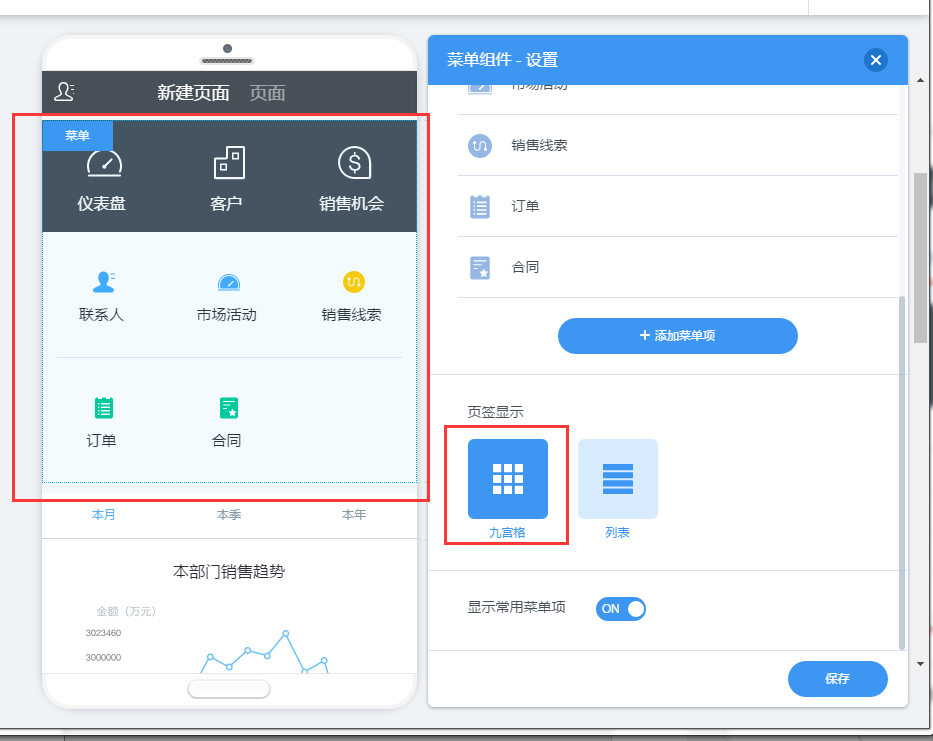
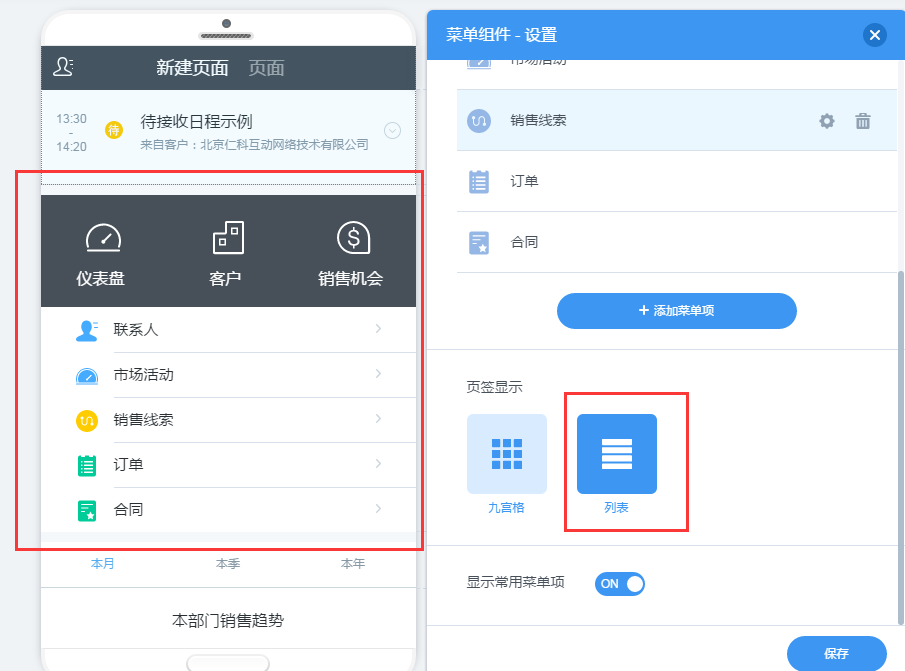
6、快捷新建
快捷新建为现有APP端首页右下角的快捷方式,在APP设计器中可加在任意页面上
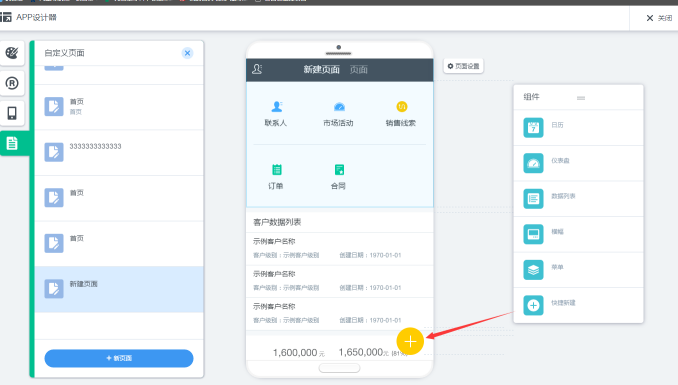
五、进行页面设置
选择需要设置的页面,点击页面上方的“页面设置”按钮进入设置界面
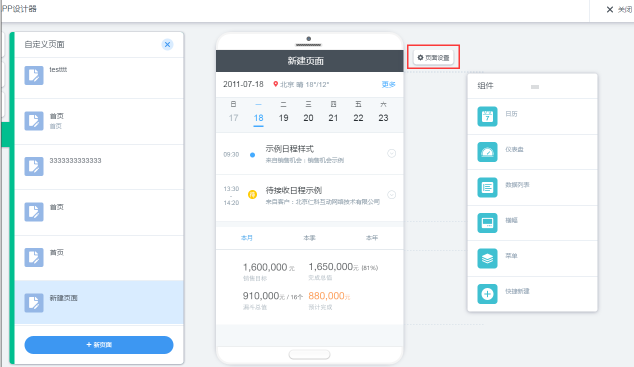
页面设置中可定义页面数量、标题以及页面的链接页
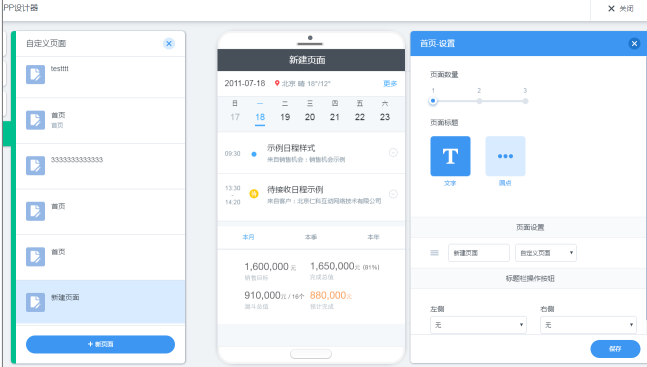
1、页面数量
可设置一个页面有多个页签,更多支持3页。当有多个页签时,可在一个页面嵌入其他页面。如下图所示,当选择页面数量为3时,一个自定义页面可以通过左右滑动同时展现3个页面
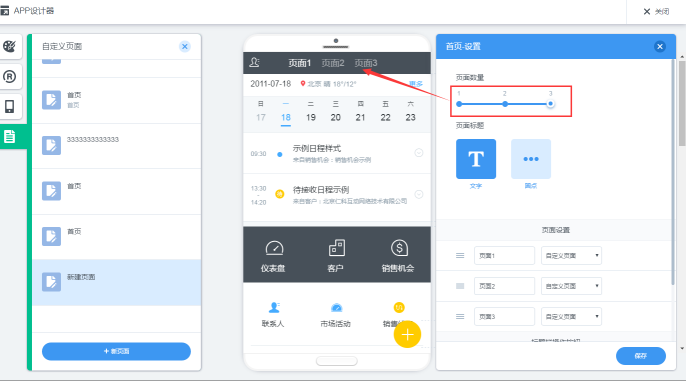
2、页面标题
可设置顶端分页显示为文字标题或圆点,如下图所示:
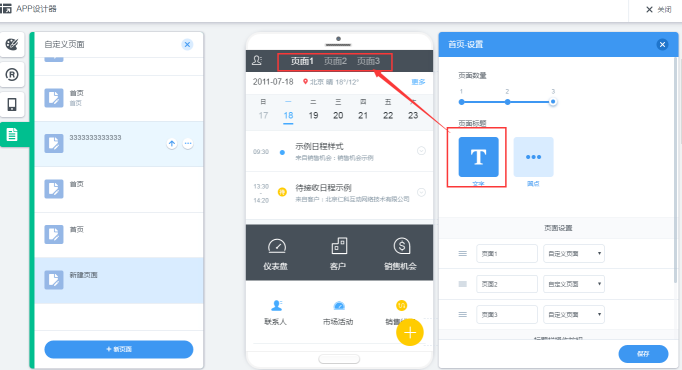
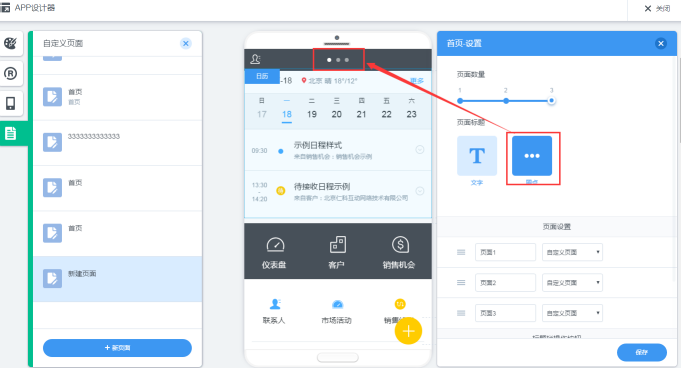
3、页面设置
可在页面设置处设置页面标题名称及其链接的页面,目前支持链接标准页面、自定义页面和开发页面。标准页面目前仅支持工作圈
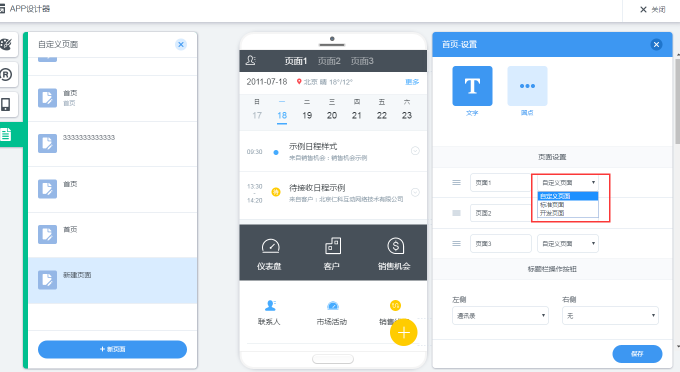
4、标题栏操作按钮
可在标题栏上方添加功能操作按钮,目前支持通讯录和全局检索

页面设置完毕后,如需应用,需单独点击发布按钮,如下图所示: